Mac PCの予測変換が変になったときの対処法と
時短効率化になる便利なユーザー辞書登録方法

Macでの作業中、文字変換がなぜか変テコに!
XXXと入力すると、聞いたこともない会社名「株式会社〇〇○」が出てきたり
「今日」と入力したいのに、全然違う変テコな文字が出てきたり。
最初は、私のタイプミスかと思ったのですが
違ったようです。
-------------------------------------------------------
こんばんは。
女性起業家、経営者のための
仕事と家の効率アップの片づけ専門家、
時短片づけオーガナイザーはまな愛です。
いつもブログにご訪問
ありがとうございます。
-------------------------------------------------------今日、昨日とMacの文字予測変換がおかしくなりました。
修正方法を調べてみると、突然こうなることはあるようです。
Macの予測変換がおかしくなった時は
「文字変換がおかしくなった!」と思ったら、
迷わず、LaunchPadを開き、
システム環境設定からキーボードを開いてください。
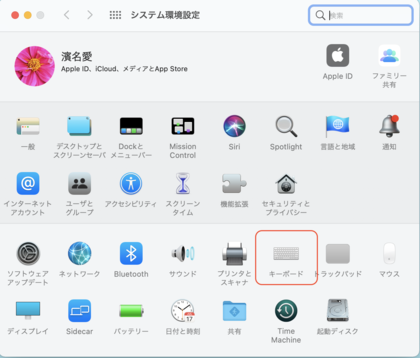
キーボードを開いたら、上に5つ並んだタブから「入力ソース」をクリック、
スクロールバーを下までスクロール。
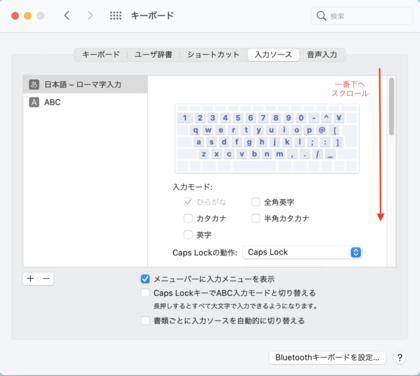
画面下の「変換学習」で「リセット」を選択。
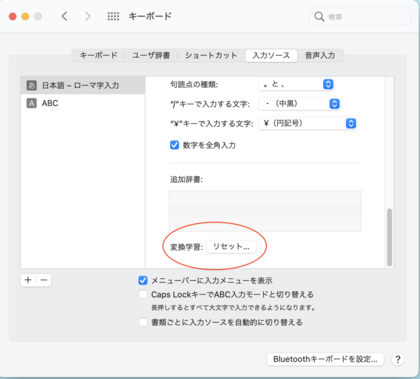
これで、変な予測変換はなくなります。
私が調べたところでは、これをすると
「自分が登録したユーザー辞書も消えてしまう」とありましたが、
私の登録した単語は消えませんでした。
バージョンによって違うのかもしれませんね。
ちなみに、ユーザー辞書とは
ついでにと言ってはなんですが、
同じキーボードの設定で便利な機能があるのでご紹介します。
ユーザー辞書とは、
自分がよく使う単語を登録できる機能です。
Macの場合、ここで登録すると、
連携しているiPhone、iPadでも
単語入力が省略できて、とても便利です。
Windowsでも、ユーザー辞書機能はあります。
ご興味ある方は、検索してみてくださいね。
ここでは、Macのユーザー辞書登録をご紹介します。
1.「システム環境設定」の「キーボード」を開き、
上部のタブの中から、「ユーザー辞書」を選択。
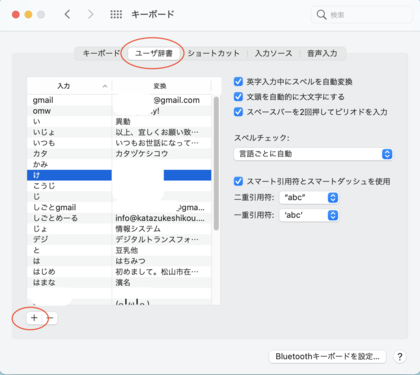
2. 画面左下の「+」マークをクリックし、
入力欄に「単語」のキーワードを登録、その右側に入力したい単語を入力。
例えば、
入力欄に「デジ」、
変換欄に「デジタルトランスフォーメーション」と入力し
Enterキーを押します。
これで登録が完了。
「デジ」と入力したら、
変換候補に「デジタルトランスフォーメーション」が出るようになります。
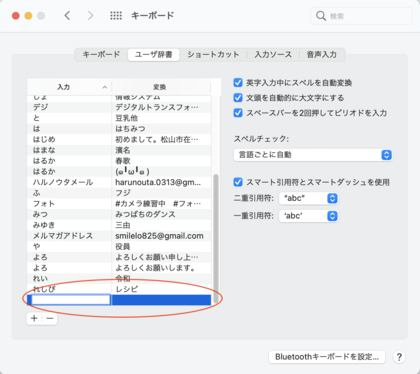
よく使う言葉を登録しておけば時短になります。
私は、「よろ」で
「よろしくお願い申し上げます」と「よろしくお願いします」を登録しています。
また、gmailとタイプすると、
プライベートのgmailアドレスが表示されるようにしたり、
「住所」と入力すると、自分の住所が表示されるようにしています。
自分の固定情報や、よく使う言葉、
お客様のお名前で、独自の漢字づかいの方の名前を登録するなど
色々便利に使えますよ。
これも時短で立派な効率化ですね!!
どなたかのご参考になれば幸いです。
本日も最後までお読みくださって、ありがとうございまいした。
関連エントリー
-
 片づけが進まない人の共通点と解決法5つ
「片づけたいのに、なかなか進まない…」そんな声をよく聞きます。実はこれはあなただけじゃなく、多くの人に共通する
片づけが進まない人の共通点と解決法5つ
「片づけたいのに、なかなか進まない…」そんな声をよく聞きます。実はこれはあなただけじゃなく、多くの人に共通する
-
 クローゼットの悩みを解決!「着る服がない」を卒業しませんか?
〜服の交換会への想い〜
クローゼットを開けるたびに「はぁ…」とため息をついていませんか?「洋服はたくさんあるのに、どれもピンとこない」
クローゼットの悩みを解決!「着る服がない」を卒業しませんか?
〜服の交換会への想い〜
クローゼットを開けるたびに「はぁ…」とため息をついていませんか?「洋服はたくさんあるのに、どれもピンとこない」
-
 実家の片付けが気になるなら、自分の部屋から
実家の片付けで悩んでいませんか?親の思い出を大切にしながらまずは自分の部屋から。遠方でも安心の片付けサポートを
実家の片付けが気になるなら、自分の部屋から
実家の片付けで悩んでいませんか?親の思い出を大切にしながらまずは自分の部屋から。遠方でも安心の片付けサポートを
-
 「いつか時間ができたら」の”いつか”は来ない!片付けのプロに頼んで人生を変える
「片付けたいのに片付かない…」何年も同じ悩みを抱えていませんか?なぜ、あなたが何年も片付けの悩みを解決できない
「いつか時間ができたら」の”いつか”は来ない!片付けのプロに頼んで人生を変える
「片付けたいのに片付かない…」何年も同じ悩みを抱えていませんか?なぜ、あなたが何年も片付けの悩みを解決できない
-
 片付けは自分と家族への最高の思いやり|50代から始める終活・生前整理
片付けは自分と家族への最高の思いやり。50代から始める終活・生前整理で、将来の安心と快適な暮らしを手に入れまし
片付けは自分と家族への最高の思いやり|50代から始める終活・生前整理
片付けは自分と家族への最高の思いやり。50代から始める終活・生前整理で、将来の安心と快適な暮らしを手に入れまし












